

Any Audiobook Converter をダウンロード
「オーディブルを退会するつもりだが、購入したオーディオブックを MP3 プレイヤーに保存したいです。それらのオーディオブックをダウンロードして、また MP3 ファイルに変換できるか?どうすればいいの?」
通勤、通学の途中、或いは暇の時に、オーディオブックを聴いて楽しむ方がいっぱいいます。また、目で本を読むより、耳で聴くほうがラクの方も少なくはないですね。オーディブル(Audible)がよくつかわれているサービスです。契約期間、購入されたオーディオブックをダウンロードできます。解約、退会しても、Audible のアプリを使えば購入されたコンテンツ、または一部の無料コンテンツがまだ聴けます!
でも、Audible アプリを使わないと再生できないです。もし、Audible のオーディオブック(タイトル)を MP3 に変換できたら、互換性が高くて、例えば iPod などの MP3 プレイヤー、他のデバイス、音楽プレイヤーでも再生可能です。これから、オーディブルのタイトルを MP3 に変換する理由と方法を説明したいと思います。興味があったら、ぜひこのコツを活用してください!
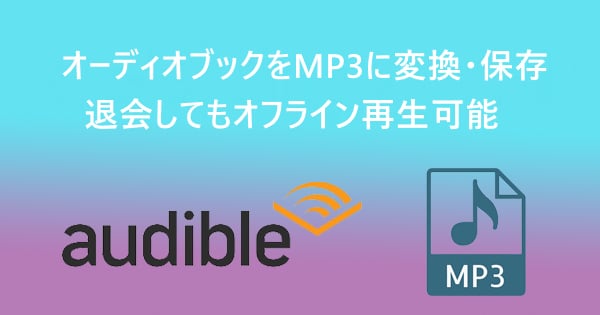
オーディブルで購入されたオーディオブックは、退会しても再生できます。退会すると、即オフライン再生不可の音楽アプリ(Spotify、Apple Music、Amazon Music、YouTube Music など)と比べてかなりやさしいです。その上、オーディオブックを MP3 に変換できると、Audible がさらに使いやすくなります。
今、PC 版のオーディブルアプリ(日本版)がダウンロード不可の状態で、昔インストールされたことがないなら利用できません。オーディブルの公式サイトからオンライン再生しかありません。スマホの場合は Audible のアプリがオフライン再生利用できますが、Audible アプリなしとムリ。
たとえスマホで保存されたオーディオブックのファイルが見つかっても、それが暗号化された aa./aax. ファイルで、他の音楽プレイヤー、アプリ、デバイスにうまく転送しても再生できません。退会、解約しても、オーディオブックを再生するために、Audible のアプリを削除できないのは少し不便だと思っている方もいます。 そういう時、MP3 形式のオーディオブックをダウンロードする必要があります。そのために、オーディオブック変換ソフトを使えば、暗号化されたオーディオブックでも MP3 に変換可能で、一発解決できます。操作流れは簡単で、これからのステップに従って試してみましょう!
この Audiobook Converter は、Audible ユーザー向けのオーディオブック変換ソフトです。これ一本を使えば、Audible のオーディオブックを簡単に MP3、M4A、M4B に変換できます。変換されたオーディオブックは互換性が高くて、任意のデバイスに転送、再生可能です。
この Any Audiobook Converter は、Audible ユーザー向けに提供されるオーディオブック変換ソフトであり、Audible ストアで購入したオーディオブックを完璧に復号化できます。
 AA/AAX オーディオブックを完璧に復号化!
AA/AAX オーディオブックを完璧に復号化! Audible のオーディオブックを MP3、M4A、M4B へ変換!
Audible のオーディオブックを MP3、M4A、M4B へ変換! スピードが60倍以上!はやい!
スピードが60倍以上!はやい! チャプター情報、ID タグをそのまま保持!
チャプター情報、ID タグをそのまま保持! Audible アプリのインストールが不要!
Audible アプリのインストールが不要! 使いやすい、初心者でも簡単に使える!
使いやすい、初心者でも簡単に使える!これから、Windows PC でAny Audiobook Converterを利用して、Audible のオーディオブックを MP3 に変換する操作流れを説明します。Mac でも同じ流れで操作してください。
Step 1TunePat Any Audiobook Converter をインストールして実行します。メイン画面に「ローカルファイルを追加」と「Audible ライブラリから追加」が表示されます。Audible からコンテンツを変換する場合、「Audible ライブラリから追加」をクリックしてください。
ヒント:トライアル版には、各書籍の最初3分の1を無料で変換できます。
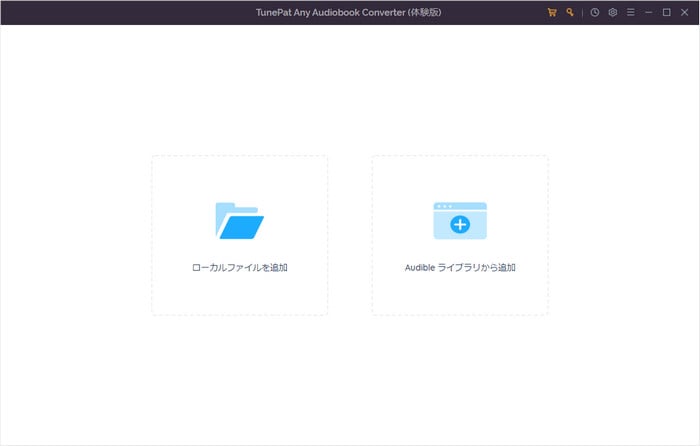
Step 2右上の歯車の設定アイコンをクリックして、設定窓を開きます。ここで、出力フォーマットを オリジナル、M4A、M4B、MP3 から一つを選択します。今回は MP3 にします。他、出力品質、保存先も選択できます。
ヒント:互換性高いの MP3 より、最高品質(音質)で保存したいなら、出力フォーマットを「オリジナル」に選択してください。「オリジナル」に選択する場合、「品質」を選択する必要はありません。
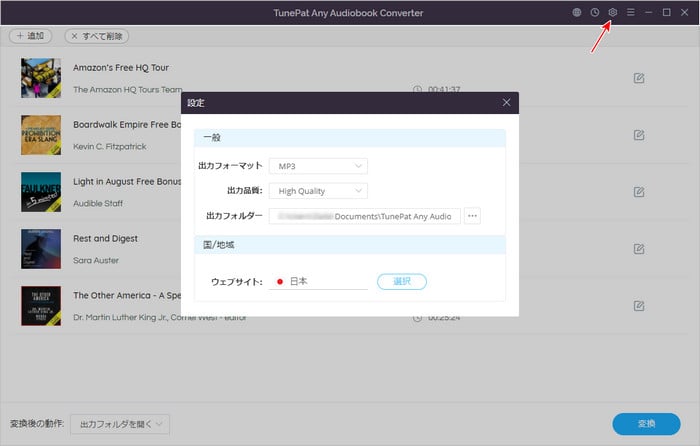
Step 3Audible アカウントにログインし、Audible ライブラリに直接アクセスして、右下側にある「変換リストに追加」ボタンをクリックして、オーディオブックファイルを Audiobook Converter に追加できます。
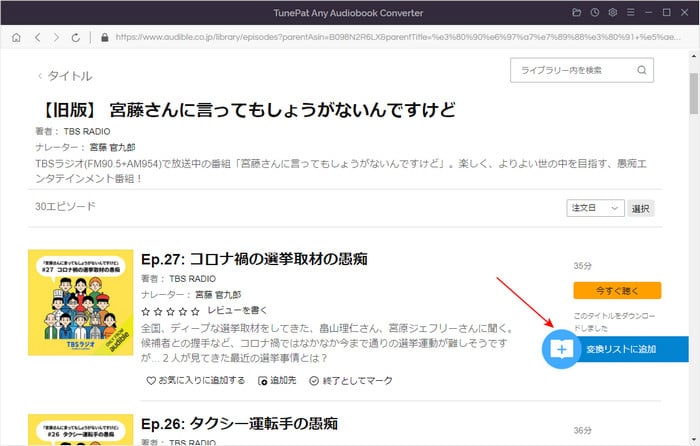
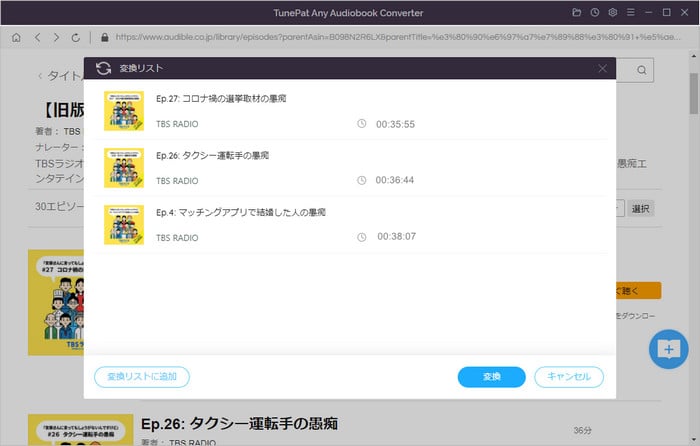
Step 4 変換したいタイトルを確認した後、「変換」をクリックして、オーディブルのタイトルを MP3 に変換します。
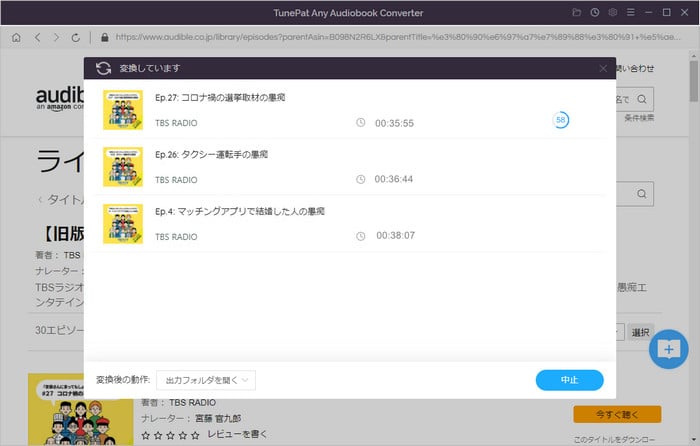
変換が完了したら、右上の時計のようなアイコンをクリックして、変換されたオーディオブックを確認、再生できます。或いは、出力フォルダを開いて、MP3 形式のオーディオブックを任意のデバイスに転送、再生するのもかんたんです!
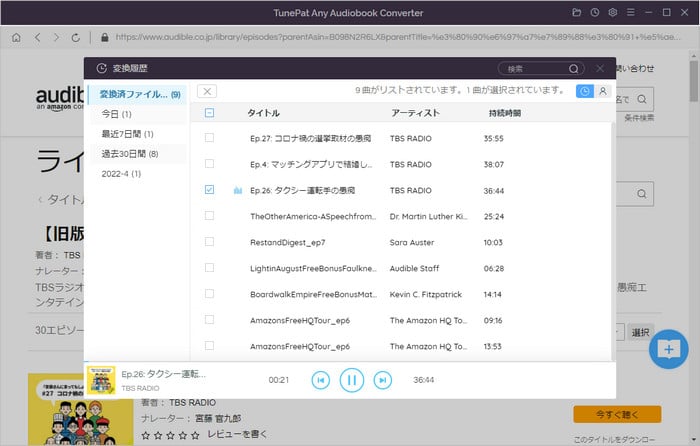
Audiobook Converter というオーディブル専用のオーディオブック変換ソフトを使って、購入された Audible のタイトル(または無料再生可能のタイトル)を簡単に MP3 に変換して、オーディブル以外のアプリ、プレイヤー、デバイスでも再生できます。オーディブルから退会しても、タイトルを MP3 プレイヤーなど他のデバイス、アプリでも再生できるようになりましたので、Audible アプリをスマホから削除しても構いません。初心者でもやればできますので、オーディオブックを MP3 に変換して見ましょう!
Any Audiobook Converter をインストールして、Audible のオーディオブックを MP3 に変換できます。TunePat Any Audiobook Converter はシェアウェアで、トライアルができます。無料体験版は、各書籍の最初3分の1しか変換できないです。無料体験で動作を確認した上、気に入れば購入ができます。製品版を購入した後、無料体験版から製品登録を行えば、制限を解除でき、全機能を利用できます。

Sidify All-In-One は Spotify、Apple Music、Amazon Music、Line Music、YouTube Music、Tidal、Deezer などに対応する一括の音楽変換ソフトです。最高音質でストリーミングの音楽を MP3、WAV、ALAC、AAC、FLAC、AIFF 形式に変換して永久に保存します。
Sidify All-In-One とは? >